Za pomocą Asha Nayak
Xapofx1_1.dll to biblioteka z dynamicznym łączem opracowana i utrzymywana przez firmę Microsoft. Ten plik jest częścią DirectX SDK. Począwszy od Windows 8, DirectX SDK jest częścią Windows SDK. DirectX SDK to wydajna platforma do tworzenia gier w systemie Windows. Nawet konwencjonalne programy komputerowe używają teraz akceleracji sprzętowej grafiki ze względu na dostępność Technologia Direct3D w komputerach PC. Technologie DirectX są jednocześnie coraz bardziej zintegrowane z systemem Windows czas.
DirectX jest teraz podstawowym składnikiem systemu Windows. Zobaczmy, jakie są potencjalne przyczyny i jak rozwiązać problem.
Spis treści
Potencjalna przyczyna błędu
1 – Jeśli z biblioteki korzysta wiele programów, a niektóre programy usunęły bibliotekę podczas jej odinstalowywania.
2 – Jeśli aktualizacje systemu Windows nie są poprawnie zainstalowane, a program szuka zaktualizowanej wersji biblioteki dołączanej dynamicznie.
3 – Jeśli program szuka określonej wersji biblioteki dołączanej dynamicznie, a system ma inną wersję biblioteki dołączanej dynamicznie.
4 – DirectX lub Windows SDK nie jest zainstalowany w systemie.
5 – Nie masz uprawnień dostępu do tego pliku jako użytkownik.
6 – Ścieżka pliku różni się od ścieżki, w której program go przeszukuje.
7 – DLL jest uszkodzony przez złośliwe oprogramowanie.
Najczęstsze błędy związane z Xapofx1_1.dll
1 – brakuje xapofx1_1.dll
2 – nie można znaleźć xapofx1_1.dll
3 – naruszenie dostępu do xapofx1_1.dll
4 – awaria xapofx1_1.dll
5 – błąd ładowania xapofx1_1.dll
6 – błąd punktu wejścia procedury xapofx1_1.dll
Kroki, aby naprawić błąd braku pliku Xapofx1_1.dll
Pierwszym i najłatwiejszym sposobem powinno być odinstalowanie programu, który zgłasza błąd i ponowna jego instalacja. Powinno to umieścić poprawną wersję pliku biblioteki w wymaganej ścieżce i naprawić błąd.
Jeśli ponowna instalacja programu nie pomoże, spróbuj umieścić lokalną kopię biblioteki DLL w wymaganej ścieżce. Zanim to zrobisz, pamiętaj o kilku rzeczach. Jeśli wiele programów korzysta z tej biblioteki DLL i jeśli zmieniasz wersję pliku podczas jego umieszczania, inne programy mogą zacząć zgłaszać błąd. To będzie koszmar do rozwiązania. Sprawdź również, skąd pobierana jest biblioteka DLL. W bibliotece DLL może znajdować się złośliwe oprogramowanie, jeśli nie zostanie pobrane z autentycznej witryny internetowej. Zobaczmy, jak krok po kroku możemy ręcznie umieścić bibliotekę DLL.
Krok 1: Naciśnij Wygraj+R a w oknie Uruchom wpisz Ustawienia ms: około i naciśnij Wejść.
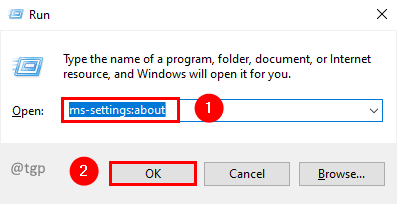
Krok 2: W oknie Informacje, w Specyfikacja urządzenia sekcja, sprawdź Rodzaj systemu aby wiedzieć, czy jest to 64-bitowy czy 32-bitowy system operacyjny.
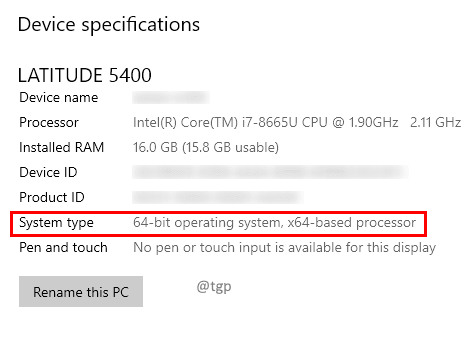
Krok 3: Przejdź do www.dll-files.com i wyszukaj xapofx1_1.dll.

Krok 4: Kliknij Xapofx w wyniku wyszukiwania.
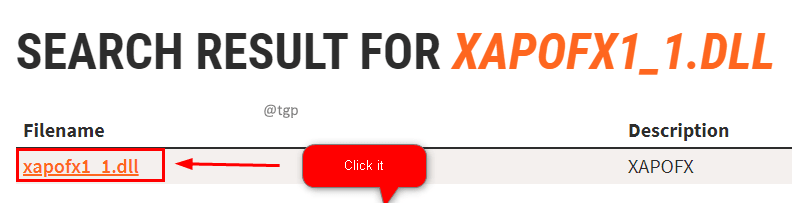
Krok 5: W oknie szczegółów Xapofx1_1.dll sprawdź architekturę i wybierz 64 lub 32 zgodnie z typem systemu, a następnie kliknij Pobierać połączyć.

Krok 6: Rozpakuj pobrany plik zip za pomocą oprogramowania 7-Zip lub WinRAR.
Krok 7: Teraz skopiuj plik XAPOFX1_1.dll do C:\Windows\System32.
Krok 8: Uruchom ponownie system, aby zmiany zaczęły obowiązywać, i ponownie uruchom program i sprawdź.
To wszystko
Mamy nadzieję, że ten artykuł był pouczający. Dziękuję za przeczytanie.
Uprzejmie skomentuj i daj nam znać, jeśli uważasz, że jest to pomocne.
Czekaj na więcej wskazówek i trików.


